- Support
- Insights - Dashboard
- Presentaties en widgets aanpassen
-
Actueel
-
Veelgestelde vragen
-
Starten met Visionplanner
-
Core - Inloggen
-
Core - Beheer partner
-
Core - Administratiemonitor
-
Core - Consolidatie
-
Core - Importeren
-
Core - Klantenkaart
-
Core - Koppelscherm
-
Core - Actuele cijfers uitwerken
-
Core - Administratiedossier
-
Core - Administratie instellingen
-
VAIA
-
Insights - Dashboard
-
Insights - Begroting
-
Insights - Prognose
-
Compilation (First edition)
-
Compilation
-
Visionplanner Mobile App
-
Releasenotes archief
Een toelichtingswidget toevoegen aan een presentatie
Wil je toelichtingen geven in een presentatie? Maak dan gebruik van een toelichtingswidget. Zelfs als de organisatie is gekoppeld aan een sjabloon kan je middels een toelichtingswidget een organisatiespecifieke toelichting geven. In dit artikel leggen we uit hoe je een toelichtingswidget kan toevoegen en gebruiken.
Benodigdheden
- Het abonnement Adviespraktijk - Professional of Adviespraktijk - Ultimate
- Bewerkrechten voor het toevoegen van de widget en het toevoegen van toelichtingen. (als de organisatie niet is gekoppeld aan een sjabloon)
Stap 1 | Voeg een toelichtingswidget toe
Om een toelichtingswidget toe te voegen, klik je op  rechtsboven in het scherm. Kies vervolgens voor ‘widgets toevoegen’.
rechtsboven in het scherm. Kies vervolgens voor ‘widgets toevoegen’.
Let op: je kan deze widget toevoegen aan een presentatie als deze organisatie niet is gekoppeld aan een sjabloon. Als een organisatie is gekoppeld aan een sjabloon, dien je in het sjabloon de toelichtingswidget toe te voegen. De procedure is hiervoor het zelfde.
Stap 2 | Kies de toelichtingswidget
Kies in de widget bibliotheek voor 'Widgets per type'. Selecteer vervolgens de toelichtingswidget en klik op 'Toevoegen' De toelichtingswidget zal worden toegevoegd aan de presentatie.
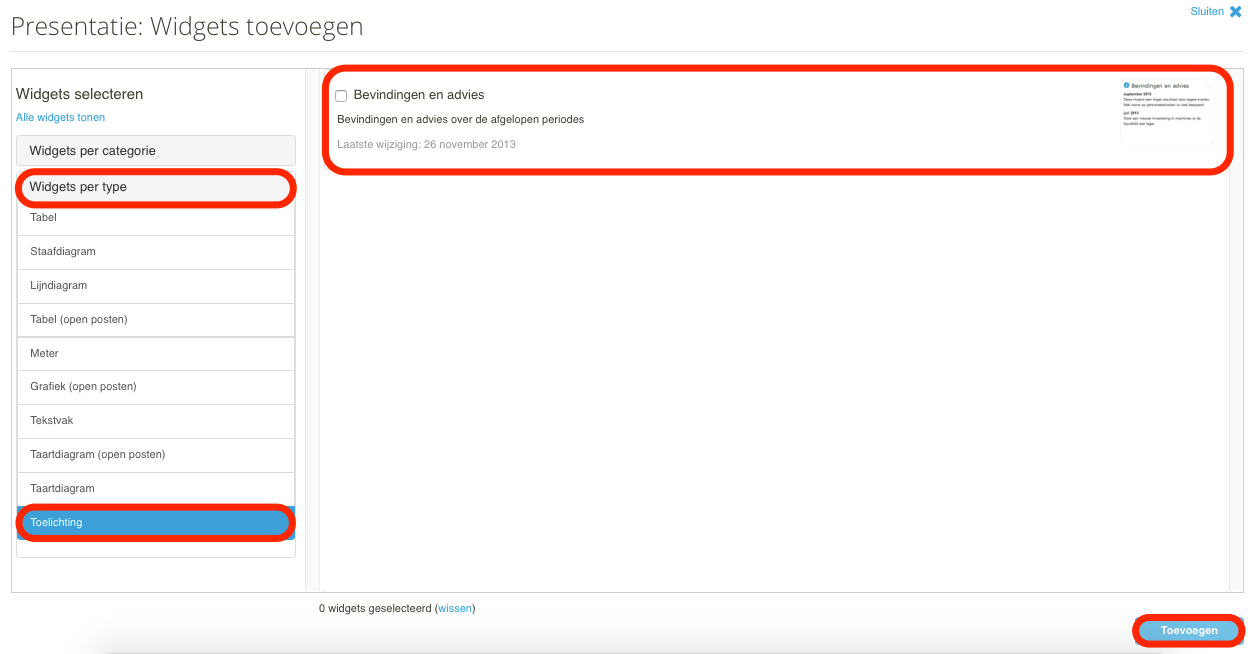
Stap 3 | Controleer de instellingen
Nu de widget is toegevoegd aan de presentatie kan je de instellingen controleren. Ga hiervoor naar de widget. Klik op de  in de widget en kies voor 'Aanpassen'.
in de widget en kies voor 'Aanpassen'.
Je kunt vervolgens de titel aanpassen en de periode indeling kiezen voor de widget.
Stap 4 | Voeg de toelichtingen toe
Om de toelichting toe te voegen klik je op de link in het lege tekstvak. Als deze link niet meer zichtbaar is (omdat er al eens wat is ingevuld), klik je op  en kies je voor 'Toelichting'. De toelichting zal in de widget komen staan.
en kies je voor 'Toelichting'. De toelichting zal in de widget komen staan.
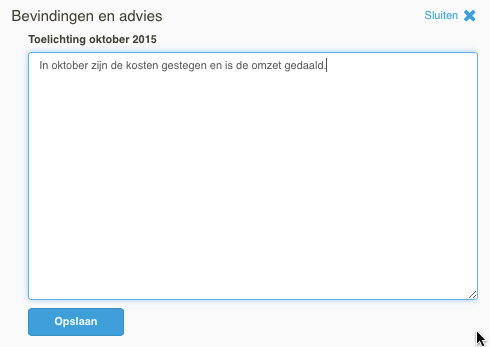
Let op: wanneer je de widget vanuit het sjabloon hebt toegevoegd kan je de toelichting in iedere aangesloten organisatie specifiek toevoegen.
.png?height=120&name=2024%20Visionplanner%20nieuw%20logo%20wit%20(336x35).png)